Comment récupérer laccès au disque dur, corriger lerreur dimpossibilité douvrir le disque dur

Dans cet article, nous vous expliquerons comment récupérer l'accès à votre disque dur en cas de panne. Suivez-nous !
Les écrans d'ordinateurs sont largement utilisés par des milliards de personnes dans le monde. Beaucoup de gens aiment même brancher un deuxième moniteur sur leur ordinateur personnel (PC) ou leur ordinateur portable. Fondamentalement, l'utilisation de ces moniteurs est très facile et simple. Tout ce que vous avez à faire est de brancher correctement le moniteur et de vous assurer que votre système le détecte. Votre moniteur commencera à fonctionner correctement. Mais cela fonctionne tant que vous ne rencontrez aucun problème avec les écrans de votre ordinateur.
Imaginez que vous allez présenter une présentation importante à l'aide de votre moniteur, ou que vous ayez une vidéoconférence importante à laquelle assister. Que ressentiriez-vous si votre écran d'ordinateur avait des problèmes d'affichage à ce moment-là ? Frustré, non ? Mais vous n'avez plus besoin d'être déprimé ou frustré car vous pouvez facilement résoudre les problèmes d'affichage de votre moniteur. Si vous voulez en savoir plus, lisez l'article complet pour devenir un expert en résolution de problèmes de moniteur !
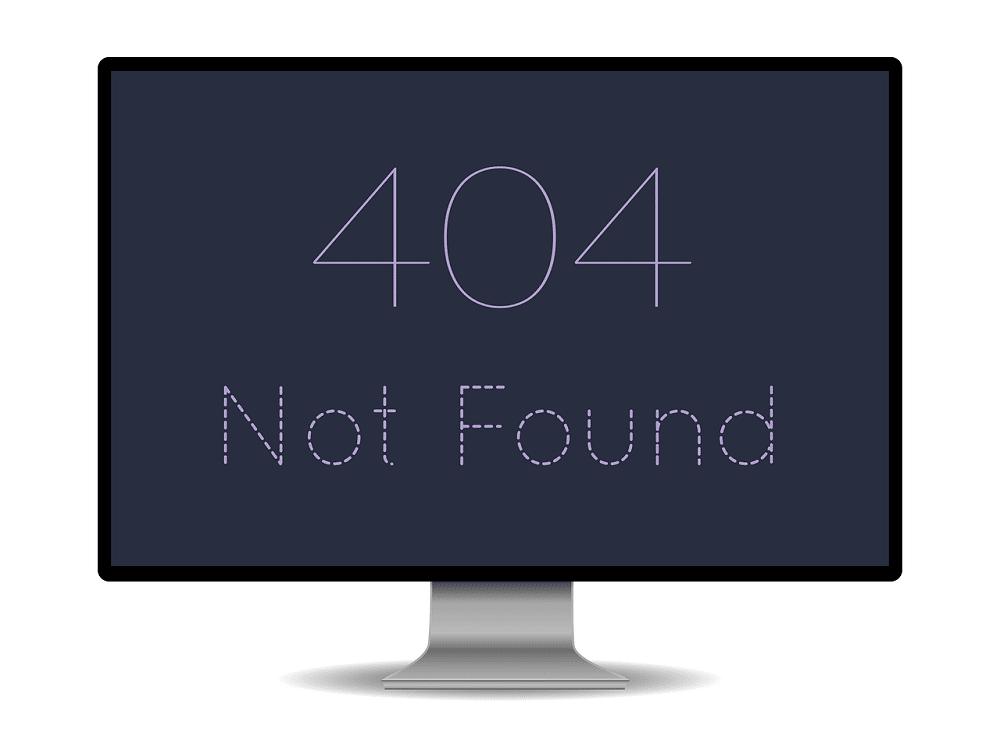
Contenu
L'affichage de votre écran d'ordinateur peut rencontrer de nombreux problèmes. Certains d'entre eux ne sont pas des erreurs de signal, une distorsion, un scintillement, des pixels morts, des fissures ou des lignes verticales. Vous pouvez résoudre certains des problèmes vous-même, et certains auront besoin de vous pour remplacer votre moniteur. Consultez l'article complet pour savoir comment réparer les écrans d'ordinateur et déterminer quand remplacer votre moniteur.
Voici quelques problèmes courants et comment les résoudre. Lisez l'article et corrigez vos erreurs maintenant !
L'une des erreurs les plus courantes lors de la connexion d'un moniteur (un moniteur principal ou un moniteur supplémentaire) est le message Aucun signal à l'écran. En outre, c'est l'un des problèmes les plus faciles que vous puissiez résoudre. La réception de ce type de message sur votre écran signifie que votre moniteur est allumé, mais que votre ordinateur n'envoie pas de données visuelles au moniteur.
Pour corriger l'erreur d'absence de signal,
une. Vérifiez les connexions de vos câbles : Un contact lâche dans les connexions des câbles du moniteur peut entraîner l'affichage d'un message Pas de signal sur le moniteur . Vérifiez si vous avez correctement connecté les câbles. Vous pouvez également retirer ou débrancher le câble et le rebrancher. Vérifiez si votre moniteur affiche maintenant correctement votre écran Windows.
b. Redémarrez votre moniteur : cela signifie simplement éteindre et rallumer l'écran de votre moniteur. Vous pouvez simplement éteindre votre moniteur et le rallumer après quelques secondes pour vérifier si le problème persiste. Votre moniteur devrait maintenant reconnaître l'entrée vidéo et l'afficher correctement.
c. Faire détecter le moniteur par Windows : si vous utilisez un moniteur secondaire, votre moniteur peut n'afficher aucun signal si Windows n'a pas détecté l'affichage du moniteur de votre ordinateur. Pour que Windows détecte votre deuxième moniteur,
Votre ordinateur devrait maintenant détecter le moniteur et votre problème devrait maintenant disparaître.
ré. Changez le port de votre carte graphique : Si vous utilisez une carte graphique avec plusieurs ports de sortie, essayez de changer votre port. Si vous avez un port endommagé, le passage à un autre port vous aidera à résoudre le problème.
e. Mettez à jour vos pilotes : assurez-vous d'exécuter les derniers pilotes ( pilotes graphiques ). Sinon, vous devez mettre à jour vos pilotes pour assurer le parfait fonctionnement de vos écrans.
F. Changez votre câble de données : vous devez envisager de remplacer votre câble de données par des alternatives comme HDMI , surtout si vous utilisez un très vieux câble de données tel que VGA.
Vous pouvez rencontrer un scintillement de l'écran si votre câble est mal connecté. Si cela continue même après avoir vérifié votre connexion par câble, le problème peut être dû à un taux de rafraîchissement incorrect. En règle générale, les moniteurs LCD utilisent un taux de rafraîchissement de 59 ou 60 hertz, tandis que quelques moniteurs haut de gamme utilisent 75, 120 ou même 144 hertz.
1. Accédez aux paramètres d'affichage (comme nous l'avons fait dans l'une des méthodes ci-dessus).
2. Choisissez Paramètres d'affichage avancés .
3. Choisissez Propriétés de la carte graphique .
4. Dans la boîte de dialogue qui s'ouvre, ajustez la fréquence de rafraîchissement , puis cliquez sur OK .
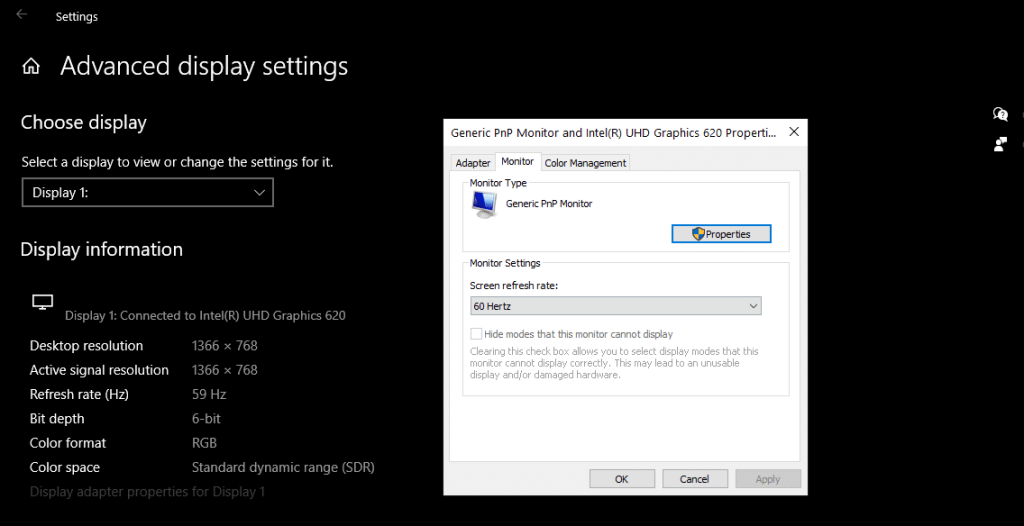
Votre écran peut parfois clignoter en raison d'une alimentation électrique irrégulière. Ainsi, vous pouvez également vérifier votre alimentation électrique.
Lisez aussi : Correction du deuxième moniteur non détecté dans Windows 10
La distorsion de la balance des couleurs ou de l'affichage de votre écran est également un problème courant avec les écrans d'ordinateur. Pour vous débarrasser de la distorsion, vous pouvez vérifier et remplacer tout dommage causé aux câbles du moniteur.
1. Ouvrez les paramètres d' affichage .
2. Réglez votre résolution d'affichage sur Recommandé .
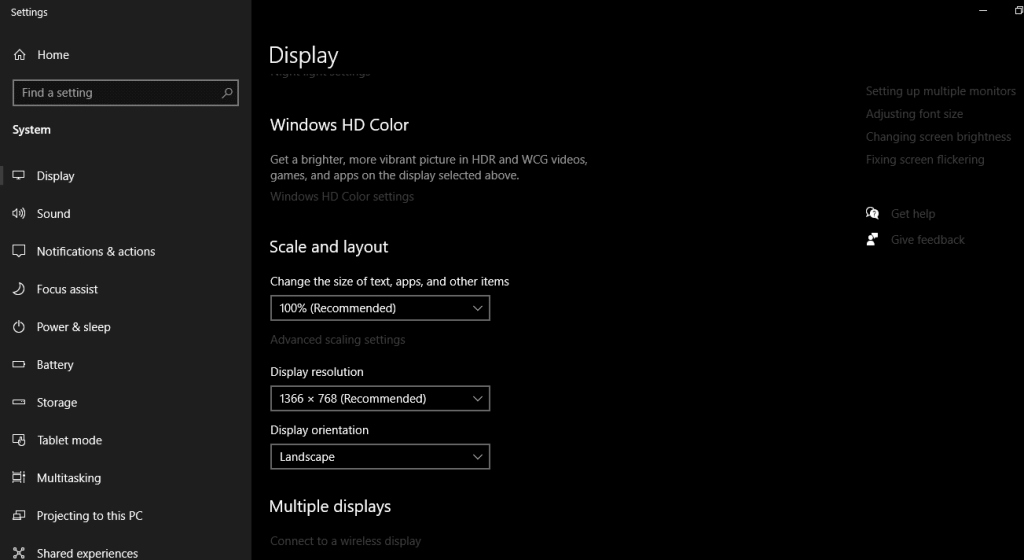
Désinstallation et réinstallation du pilote :
1. Dans le menu Démarrer, recherchez le Gestionnaire de périphériques et ouvrez-le.
2. Cliquez et développez l' option Cartes graphiques .
3. Faites un clic droit sur votre carte vidéo respective.
4. Cliquez sur l' option Désinstaller l'appareil .
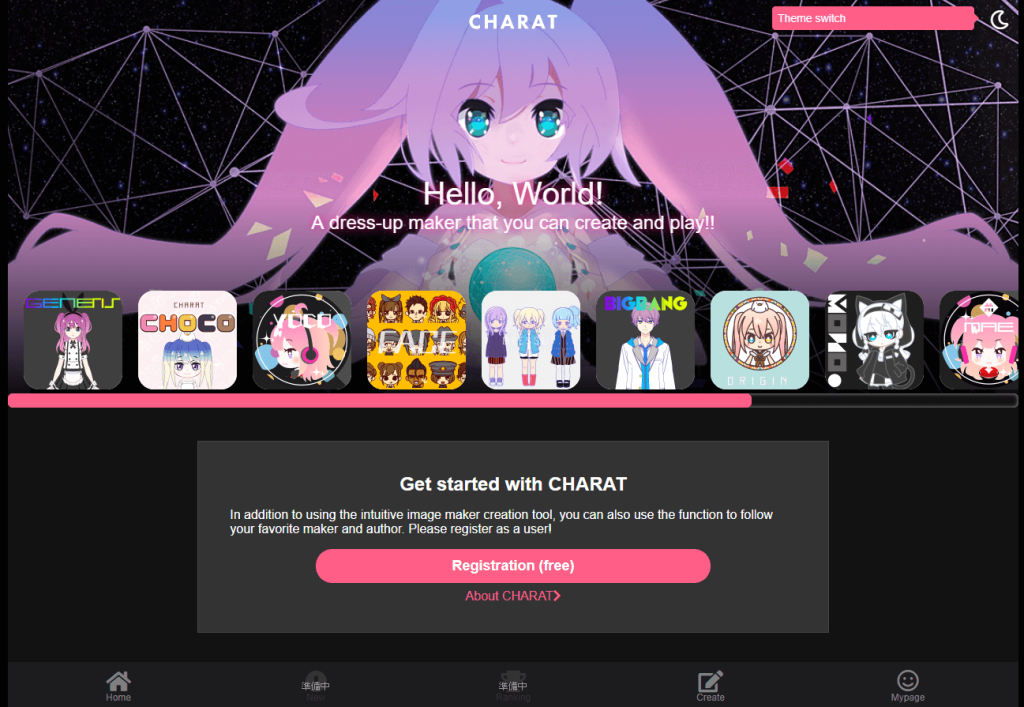
5. Maintenant, redémarrez votre ordinateur et réinstallez le pilote de périphérique.
6. Téléchargez le pilote le plus récent pour votre système sur le site officiel.
Vous pouvez également essayer de mettre à jour votre pilote avant de le désinstaller. Si cela résout votre problème, vous n'avez pas besoin de désinstaller et de réinstaller le pilote.
Un pixel mort ou bloqué est une erreur matérielle. Malheureusement, vous ne pouvez pas le réparer entièrement. Un pixel bloqué est celui qui est bloqué avec une seule couleur tandis que les pixels morts sont noirs.
Utiliser un logiciel : Certains pixels bloqués sont corrigés automatiquement après une certaine période. Bien que les pixels bloqués soient des problèmes matériels, un logiciel spécifique peut les masquer. Par exemple, l' outil Undead Pixel fait défiler les couleurs. Cet outil peut fonctionner pour de nombreux utilisateurs pour réparer les pixels bloqués.
Appuyez légèrement : certains utilisateurs signalent qu'une légère pression de l'écran sur la zone endommagée peut réparer les pixels morts. Vous pouvez essayer ceci. Mais faites-le très soigneusement, car cela pourrait parfois aggraver le problème.
Remplacez votre écran : Si plusieurs pixels de votre écran sont morts, vous devez envisager de remplacer votre écran d'ordinateur pour les problèmes d'affichage. Vous pouvez le remplacer gratuitement s'il s'agit d'un défaut de fabrication ou s'il survient pendant la période de garantie.
Lisez aussi : Comment changer le taux de rafraîchissement du moniteur dans Windows 10
Vous pouvez voir une seule ou un ensemble de lignes verticales (noires ou monochromes) sur votre écran pour diverses raisons. Vous pouvez trouver les solutions recommandées utiles dans le cas de lignes verticales. Connectez votre moniteur à un autre ordinateur. Si les lignes sont toujours visibles, il est temps de remplacer votre moniteur ou sa dalle LCD.
Si vous rencontrez ce problème, le problème vient du pilote de votre carte graphique. Essayez de le mettre à jour vers la dernière version et réglez votre résolution d'affichage sur les paramètres recommandés.
Si votre moniteur s'éteint souvent tout seul, cela signifie que votre moniteur reçoit une alimentation insuffisante. Assurez-vous que votre moniteur reçoit la puissance nécessaire pour fonctionner correctement. En outre, une surchauffe du moniteur ou de l'adaptateur secteur peut en être la cause.
Si votre moniteur présente une tache sombre ou une fissure visible, il est temps de remplacer votre moniteur. L'écran LCD de votre moniteur est probablement endommagé. Vous ne pouvez pas le remplacer gratuitement car ce type de dommage n'est pas couvert par la politique de garantie de la plupart des entreprises.
Si jamais vous rencontrez un bruit blanc sur l'affichage de votre moniteur, cela peut être dû au rétroéclairage du moniteur. Vous pouvez régler la luminosité de votre écran à différents niveaux et vérifier si le problème persiste. Si c'est le cas, vous devrez peut-être remplacer votre moniteur. La plupart des fabricants le remplaceront sous garantie. Si votre période de garantie est terminée, vous pouvez essayer de remplacer uniquement les ampoules de rétroéclairage dans un magasin de service local.
Conseillé:
Nous espérons que ce guide vous a été utile et que vous avez pu résoudre les problèmes d'affichage des écrans d'ordinateur . Néanmoins, si vous avez des doutes, n'hésitez pas à les poser dans la section commentaires.
Dans cet article, nous vous expliquerons comment récupérer l'accès à votre disque dur en cas de panne. Suivez-nous !
À première vue, les AirPods ressemblent à n'importe quel autre écouteur sans fil. Mais tout a changé avec la découverte de quelques fonctionnalités peu connues.
Apple a présenté iOS 26 – une mise à jour majeure avec un tout nouveau design en verre dépoli, des expériences plus intelligentes et des améliorations des applications familières.
Craving for snacks but afraid of gaining weight? Dont worry, lets explore together many types of weight loss snacks that are high in fiber, low in calories without making you try to starve yourself.
Rest and recovery are not the same thing. Do you really need rest days when you schedule a workout? Lets find out!
Les étudiants ont besoin d'un ordinateur portable spécifique pour leurs études. Il doit être non seulement suffisamment puissant pour être performant dans la filière choisie, mais aussi suffisamment compact et léger pour être transporté toute la journée.
L'ajout d'une imprimante à Windows 10 est simple, bien que le processus pour les appareils filaires soit différent de celui pour les appareils sans fil.
Comme vous le savez, la RAM est un composant matériel essentiel d'un ordinateur. Elle sert de mémoire pour le traitement des données et détermine la vitesse d'un ordinateur portable ou de bureau. Dans l'article ci-dessous, WebTech360 vous présente quelques méthodes pour détecter les erreurs de RAM à l'aide d'un logiciel sous Windows.
Refrigerators are familiar appliances in families. Refrigerators usually have 2 compartments, the cool compartment is spacious and has a light that automatically turns on every time the user opens it, while the freezer compartment is narrow and has no light.
Wi-Fi networks are affected by many factors beyond routers, bandwidth, and interference, but there are some smart ways to boost your network.
Si vous souhaitez revenir à la version stable d'iOS 16 sur votre téléphone, voici le guide de base pour désinstaller iOS 17 et rétrograder d'iOS 17 à 16.
Le yaourt est un aliment merveilleux. Est-il bon de manger du yaourt tous les jours ? Si vous mangez du yaourt tous les jours, comment votre corps va-t-il changer ? Découvrons-le ensemble !
Cet article présente les types de riz les plus nutritifs et comment maximiser les bienfaits pour la santé du riz que vous choisissez.
Établir un horaire de sommeil et une routine de coucher, changer votre réveil et ajuster votre alimentation sont quelques-unes des mesures qui peuvent vous aider à mieux dormir et à vous réveiller à l’heure le matin.
Get Bathroom Tower Defense Roblox game codes and redeem them for exciting rewards. They will help you upgrade or unlock towers with higher damage.













